Anaconda安装教程
1.1 下载方法
Anaconda 下载方式有两种:百度网盘下载 或 官网下载,任选一种方法下
载即可。
1.1.1 下载方式一:百度网盘下载
提取码:6666
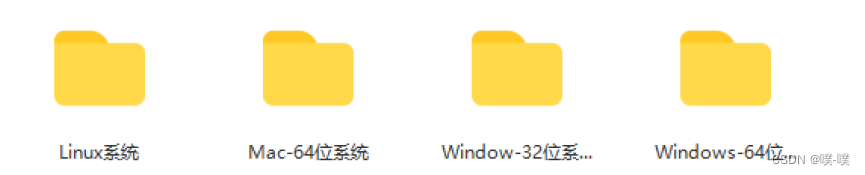
(选择适合自己电脑的安装包)
1.1.2 下载方式二:官网下载
请下载 Anaconda3 ,注意选择 Python3.6.x 或 Python3.7.x 版本(因为 te nsorflow 还不支持 3.8.x)。因为 anaconda 官网(
https://www.anaconda.com/
)的 服务器在国外,我们访问的速度一般比较慢,所以建议您去国内镜像网站(
https://mirrors.tuna.tsinghua.edu.cn/anaconda/archive/
)下载安装包。Anaconda3 的版本请
选择 Anaconda3-5.0.0。(具体如下图)
温馨提示:
Anaconda3 已经集成了 Python 环境,即安装 Anaconda3 后就无 需再安装 Python。安装时请确认安装包和系统位数对应(百度网盘中提供的安 装包为 64 位),若操作系统是 64 位则对应安装包名称有“…_64…”的标志。
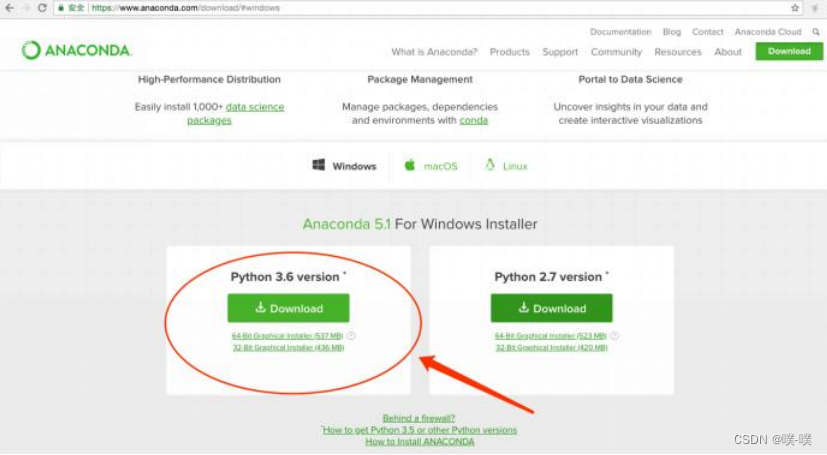
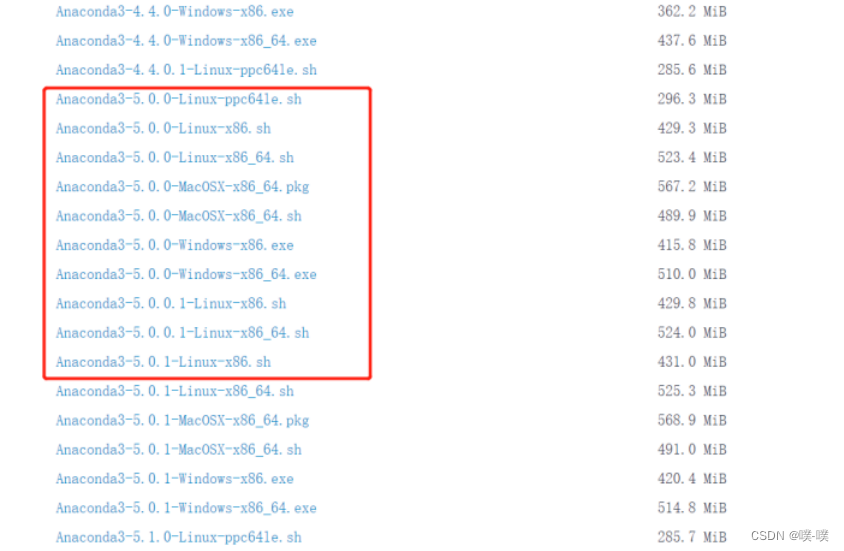
1.2 安装方法
Anaconda 安装方法较为简单:
下面分别介绍 1.2.1 Windows 系统安装方法和 1.2.2 Mac 系统安装方法,
请选择和自己电脑系统匹配的方法进行安装
1.2.1 Windows 系统安装 Anaconda 方法
1.找到下载的 Anaconda 文件,双击打开

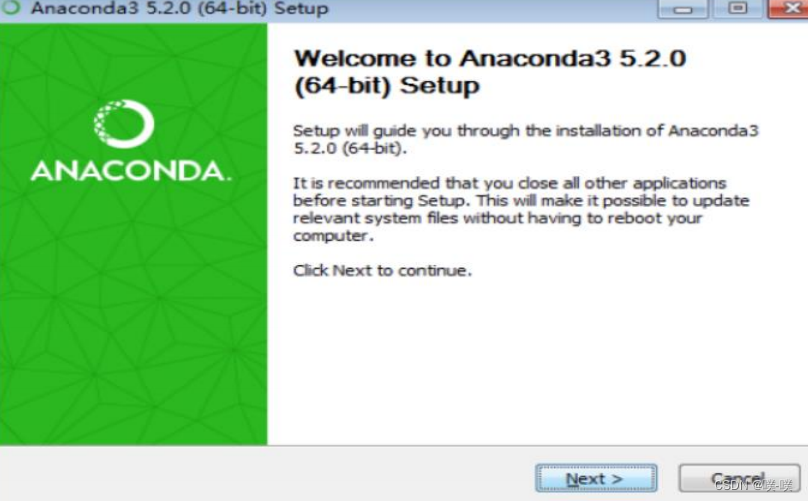
2.下一步,选择“Next”
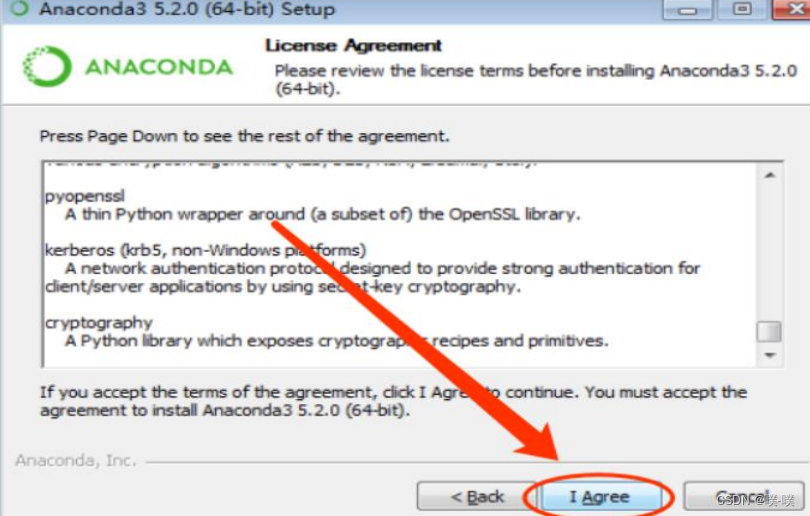
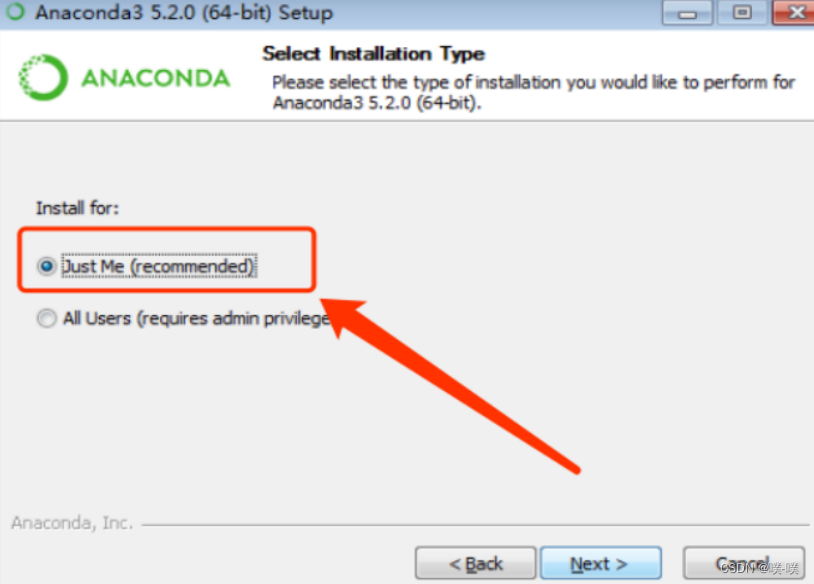
3.一般安装路径默认 C 盘,如果 C 盘内存不够,可以选择其他路径。
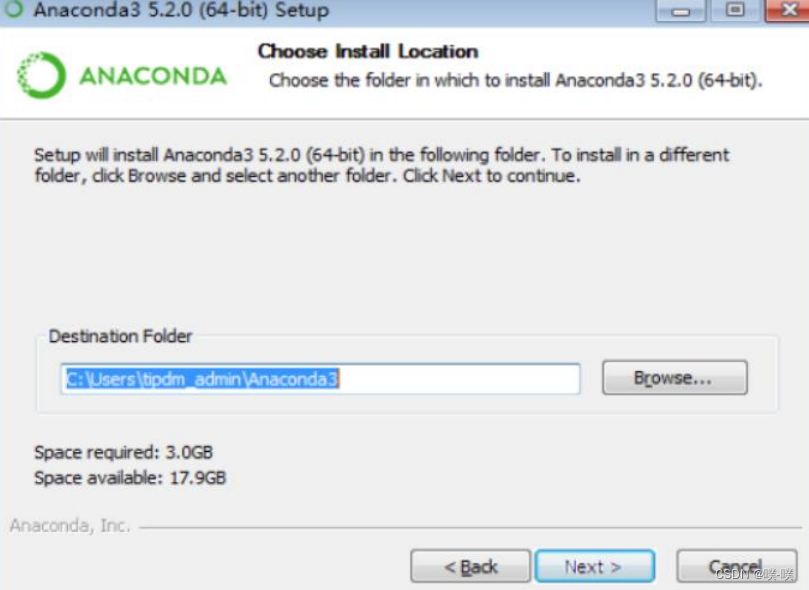
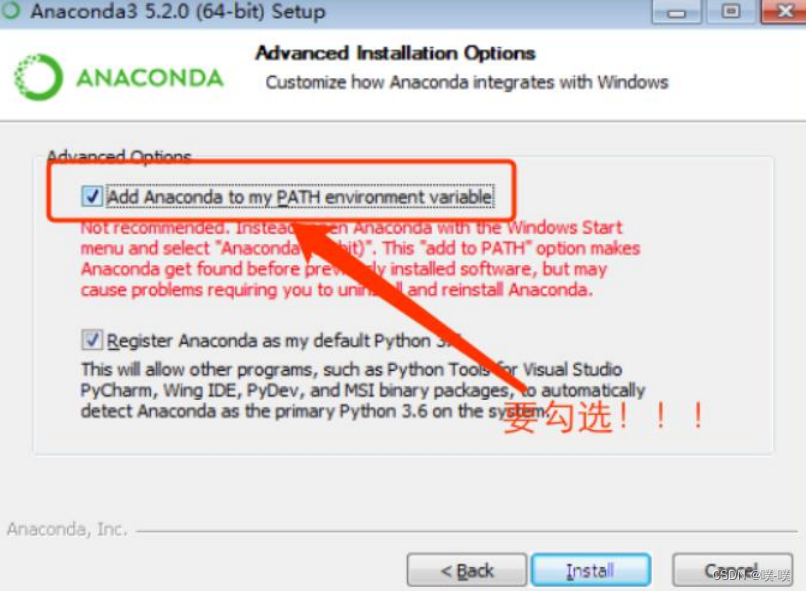 4.安装过程需要时间,请耐心等待。
4.安装过程需要时间,请耐心等待。
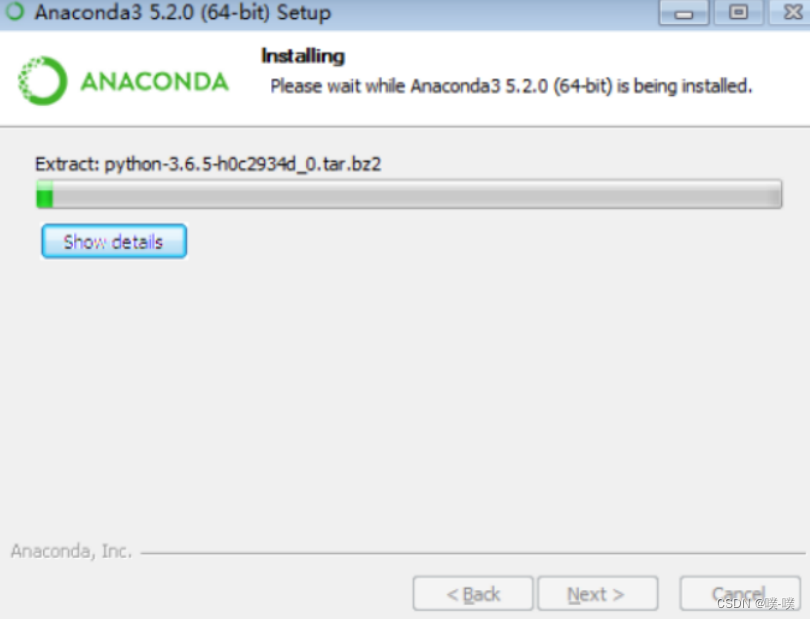
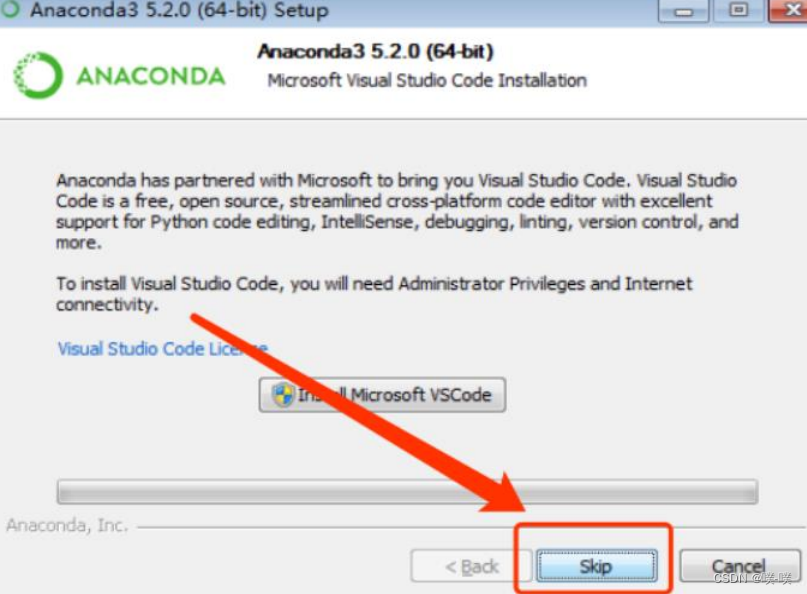
5.安装成功,点击 Finish 关闭界面。
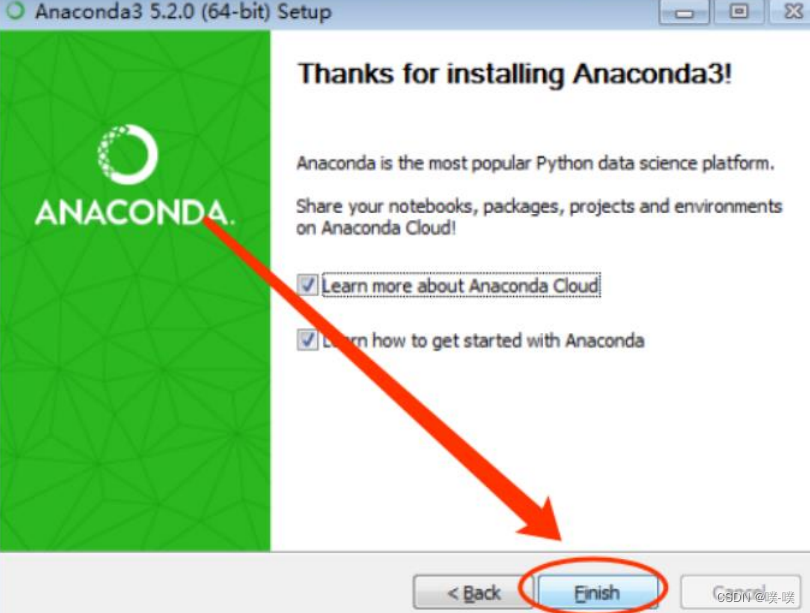 1.2.2 Mac 系统安装 Anaconda 方法
1.2.2 Mac 系统安装 Anaconda 方法
1.选择下载 pkg 安装包。
2.找到下载的安装包,双击进行安装。安装过程选择下一步,选择安装路径。
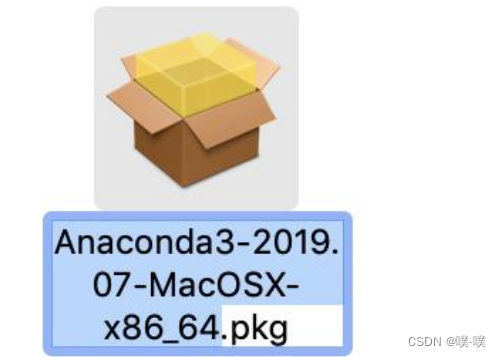
3.安装成功,设置 conda 环境变量
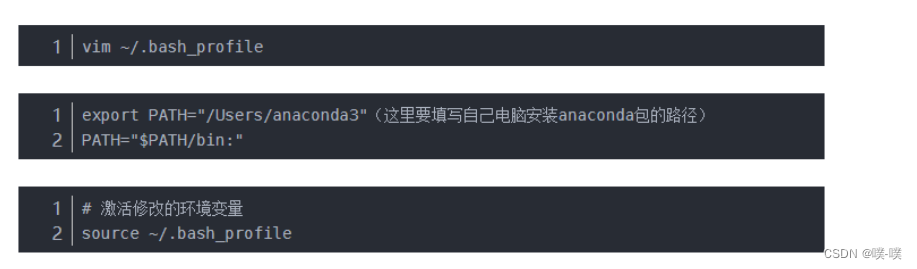
4.命令窗口验证是否安装成功。输入命令:conda list
5.提示:-bash: conda: command not found,说明环境变量设置失败,无
提示说明环境变量设置成功
1.3 使用方法
1、在电脑启动窗口找到 Anaconda3(64-bit)文件夹,并点击,如下图。
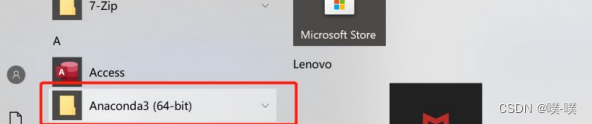
2、找到 Jupyter Notebook 并点击,如下图
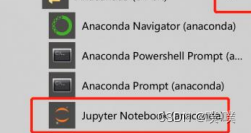
3、之后会弹出如下图的黑框(不要关闭黑框),请耐心等待,之后会自动跳
转到默认的浏览器,如图所示。
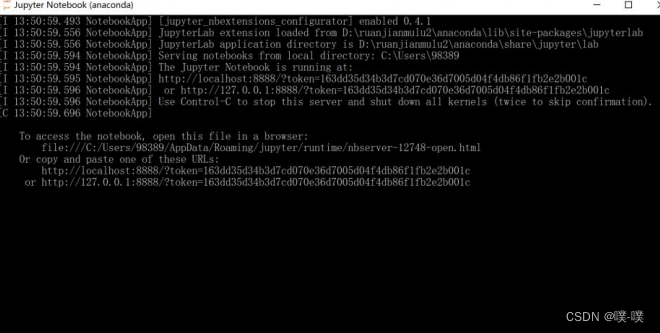
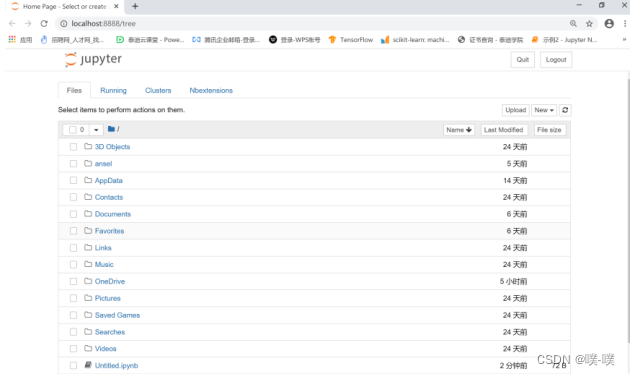
4、到这个界面之后,请点击右上角的 New,然后选择 Python3,如下图所示
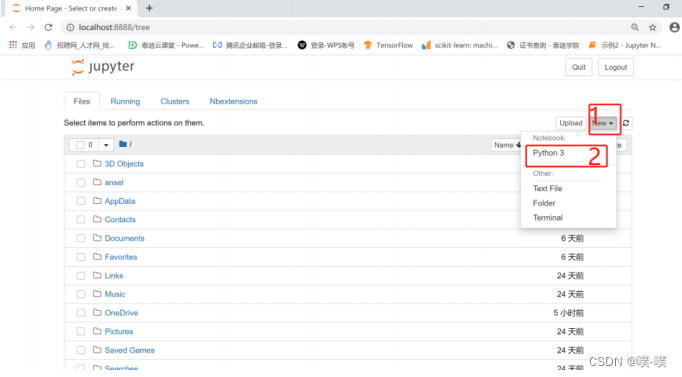
5、之后会跳转至如下图的界面,接下来我们检验一下:在输入框中输入
print(‘1’)点击运行键,即可输出如下图所示的 1
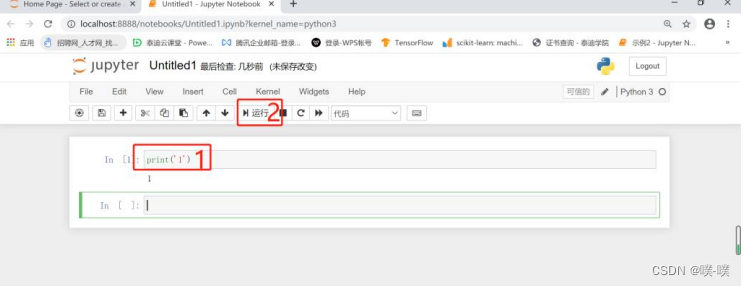


























 408
408











 被折叠的 条评论
为什么被折叠?
被折叠的 条评论
为什么被折叠?










